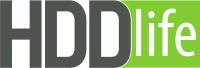Информация в окне Главное окно программы выглядит следующим образом:
 Рассмотрим отдельно каждый элемент интерфейса.
1. Кнопка закрытия главного окна.
Закрывает главное окно. Обращаем ваше внимание, что сама программа HDDlife при этом не закрывается, а продолжает работать в фоновом режиме. Для доступа к функциям или вызову опять главного окна используйте значок программы в системной области. Подробно значки программы описаны в этом разделе.
2. Главное меню программы.
Предназначено для вызова различных команд по работе HDDlife, например, настроек и т.п. Более подробно рассмотрено в следующем разделе.
3. Закладки жестких дисков.
Каждая закладка представляет собой отдельный жесткий диск в вашем компьютере. Небольшое отступление. | Вы можете быть удивлены, почему в HDDlife показывается всего один жесткий диск, в то время как у вас в «Мой компьютер» отображаются, например, три – C:, D:, E:
Дело в том, что операционная система Windows позволяет вам создавать несколько разделов на одном жестком диске, например, чтобы использовать раздел D: для игр, а раздел E: - для персональных данных. В то же время физически все эти три раздела находятся на одном жестком диске, состояние здоровья которого HDDlife и оценивает сразу для всех трех разделов. |
Вернемся к описанию закладок. Каждая закладка – это отдельный жестких диск в вашем компьютере. Рядом с номером диска вы можете видеть значок со статусом жесткого диска. На приведенном ранее главном окне, даже не открывая закладок дисков 1 и 2 можно увидеть, что один из них в проблемном состоянии, а второй – подлежит немедленной замене, т.к. его здоровье и уровень жизни критический. Ввиду большого объема описание элементов интерфейса закладки вынесено в отдельный, следующий раздел. 4. Информация о свободном месте на логических дисках.
В данной таблице перечислены все логические диски компьютера с указанием буквы диска, метки тома, используемой на нем файловой системы и информация об общем размере и свободном (доступном) месте.
|